Windows 8 thường được xem là một “trò cười” trong lịch sử phát triển của Microsoft. Dù mỗi phiên bản Windows đều có những sai lầm nhất định, nhưng cách tiếp cận hoàn toàn khác biệt về giao diện người dùng (UI) và trải nghiệm sử dụng (UX) của Windows 8 đã dẫn đến một trong những thất bại lớn nhất của công ty trong các đợt ra mắt phần mềm quan trọng. Nó đã phải nhận vô vàn lời chỉ trích và gần như trở thành phiên bản bị ghét bỏ nhất.
Thật dễ dàng để chế giễu Windows 8, nhưng nếu nhìn sâu hơn vào những lời xì xào đó, bạn sẽ nhận ra rằng hệ điều hành này thực sự đã mang đến một số thay đổi và tính năng Windows 8 cực kỳ đáng hoan nghênh, nhưng thường bị bỏ qua. Chúng ta quá bận tâm vào việc chê bai nó mà quên đi những cải tiến công nghệ tuyệt vời mà nó đã mang lại. Ngày nay, nhiều tính năng đó đã trở thành điều hiển nhiên, nhưng điều quan trọng là phải nhớ rằng không lâu trước đây, mọi thứ đã rất khác – và tệ hơn nhiều. Bài viết này sẽ giúp bạn khám phá những điểm sáng Windows 8 mà có thể bạn chưa từng để ý.
1. Quản lý tác vụ khởi động dễ dàng hơn trong Task Manager
Không phải lúc nào cũng dễ dàng như vậy
Tôi chỉ thực sự biết đến việc quản lý các tác vụ khởi động trong kỷ nguyên Windows 10, và điều này chắc chắn là do khả năng này từng bị ẩn đi rất nhiều so với hiện tại. Windows 8 đã giới thiệu tab “Startup” (Khởi động) trong Task Manager (Trình quản lý tác vụ), nơi bạn có thể xem và quản lý danh sách các ứng dụng khởi động cùng máy tính của mình. Rất nhiều ứng dụng cố gắng làm điều này và cuối cùng tiêu tốn tài nguyên mà bạn không cần, vì vậy việc có thể quản lý các mục này một cách dễ dàng là một cải tiến Windows 8 rất đáng giá.
Trước Windows 8, các mục khởi động được quản lý thông qua một công cụ có tên là System Configuration (Cấu hình hệ thống), mà bạn cũng sẽ dùng để vào Safe Mode (Chế độ an toàn) chẳng hạn. Công cụ này chủ yếu hướng đến những người dùng thành thạo hơn là người dùng phổ thông, nhưng Windows 8 đã thay đổi điều đó và làm cho mọi thứ trở nên đơn giản hơn nhiều. Điều này mang lại cảm giác như lẽ ra mọi thứ nên được như vậy ngay từ đầu.
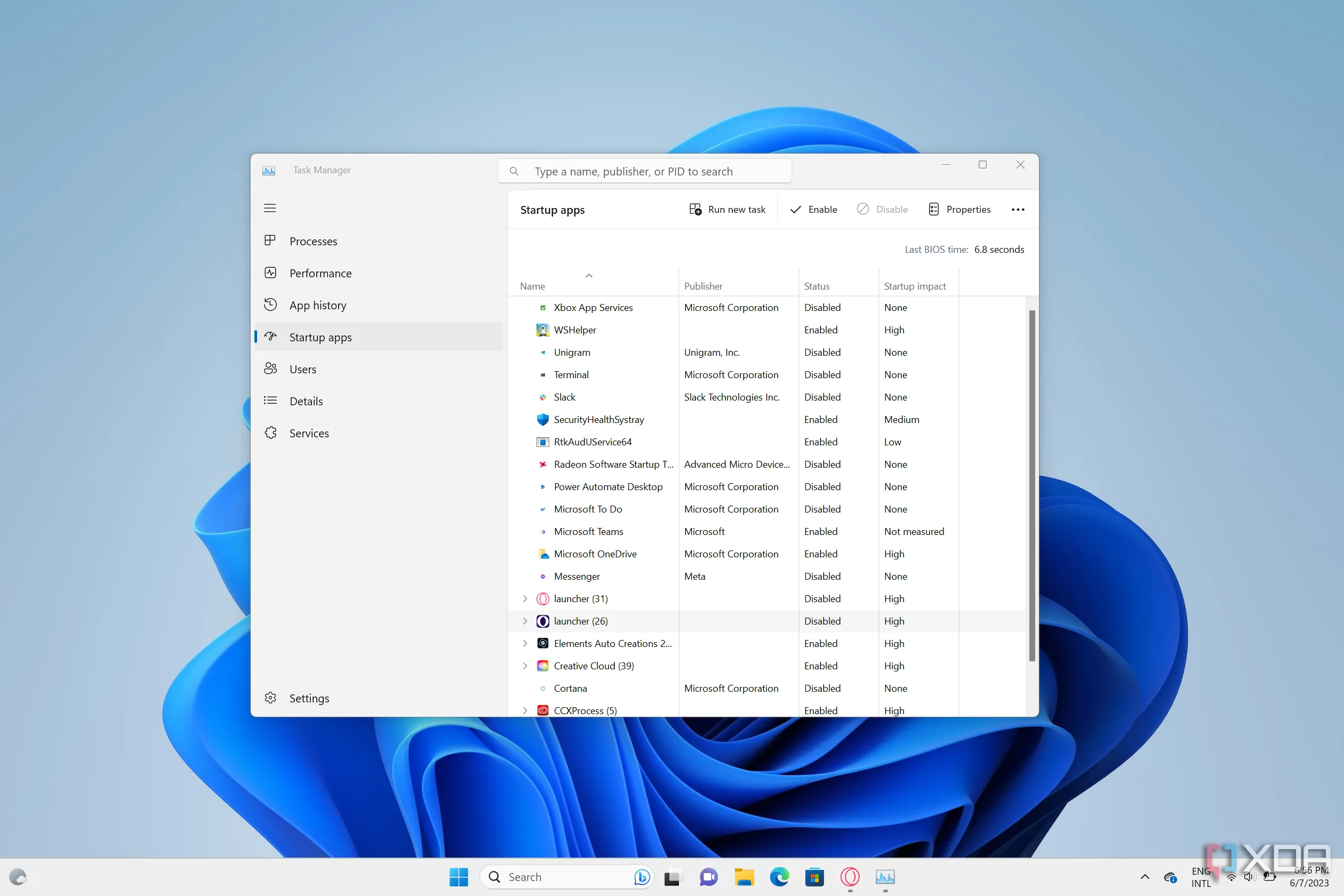 Giao diện Task Manager của Windows 11 hiển thị các ứng dụng khởi động cùng hệ thống và trạng thái hoạt động của chúng
Giao diện Task Manager của Windows 11 hiển thị các ứng dụng khởi động cùng hệ thống và trạng thái hoạt động của chúng
2. Giao diện Ribbon trong File Explorer
Khai thác tối đa các tác vụ quản lý tệp
Thanh menu trong File Explorer trước Windows 8 khá vô dụng, theo ý kiến của tôi. Khoảng năm 2012, Microsoft đã tập trung hoàn toàn vào mô hình giao diện người dùng “Ribbon” này, vốn xuất hiện trong Office 2013 và tất nhiên là trong Windows 8. Dễ dàng quên đi, nhưng Windows 8 đã giới thiệu giao diện Ribbon trong File Explorer, và giao diện người dùng mới này đã giúp người dùng có thể truy cập hàng loạt tùy chọn chỉ với vài cú nhấp chuột. Đây là một tính năng Windows 8 cực kỳ hữu ích mà không nhiều người để ý.
Chắc chắn, giao diện Ribbon chiếm một phần đáng kể diện tích màn hình, nhưng bù lại, tất cả các hành động bạn muốn đều trở nên dễ dàng truy cập. Sao chép và di chuyển tệp, xóa chúng vào Thùng rác hoặc xóa vĩnh viễn, thay đổi chế độ chọn, thậm chí kích hoạt tùy chọn xem các tệp ẩn. Tất cả đều dễ dàng hơn bao giờ hết nhờ giao diện người dùng mới này, và Microsoft đã giữ nguyên nó trong suốt thế hệ Windows 10, và nó vẫn đang được sử dụng trong Office. Windows 11 đã quay lại một thanh menu đơn giản hơn, nhưng nhiều tùy chọn trong số đó hiện đã có sẵn trong menu mới này, trong khi các phiên bản cũ hơn thì bị giới hạn hơn nhiều.
 Màn hình laptop Windows 11 hiển thị File Explorer với tệp từ điện thoại Android đã kết nối
Màn hình laptop Windows 11 hiển thị File Explorer với tệp từ điện thoại Android đã kết nối
3. Sự lột xác của Internet Explorer 10 và 11
Thực sự tốt hơn nhiều người nghĩ
Tất cả chúng ta đều quen với việc chế giễu Internet Explorer vì Microsoft đã quá “ngủ quên trên chiến thắng” sau khi chiếm lĩnh thị trường vào cuối những năm 90 và đầu những năm 2000. Từ Internet Explorer 6 trở đi, có cảm giác như trình duyệt này hoàn toàn trì trệ khi đối mặt với Firefox và Google Chrome. Tuy nhiên, nếu bạn để ý kỹ, Windows 8 thực sự đã cải thiện rất nhiều ở trình duyệt này.
Phiên bản Windows 8 đầu tiên đã mang đến Internet Explorer 10, với sự hỗ trợ cải tiến cho các công nghệ như HTML5, CSS3 và tăng tốc phần cứng, mang lại hiệu suất tốt hơn đáng kể. Nó thậm chí còn tốt hơn với Internet Explorer 11, ra mắt cùng Windows 8.1, bổ sung hỗ trợ cho màn hình DPI cao, hỗ trợ WebGL và nhiều hơn nữa, tất cả đều hoạt động khá tốt. Tôi nhớ vào khoảng thời gian này, tôi thực sự đã chuyển sang dùng Internet Explorer và rất thích nó. Thật đáng tiếc là không ai quan tâm, bởi vì Microsoft đã đặt rất nhiều nỗ lực để biến đây thành một trình duyệt vững chắc, nhưng định kiến về IE đã quá ăn sâu vào tâm trí công chúng nên nó không tạo ra được sự khác biệt nào.
Cũng cần lưu ý rằng Internet Explorer đã trở thành trình duyệt thân thiện với cảm ứng nhất trên Windows vào thời điểm đó, ít nhất là trong một thời gian, nhờ giao diện Metro chuyên dụng mà nó cung cấp. Trong số các trình duyệt lớn, chỉ có Firefox thực sự có kế hoạch về một loại giao diện người dùng tương tự, mặc dù tôi nhớ rằng cuối cùng nó đã không được hiện thực hóa đúng cách.
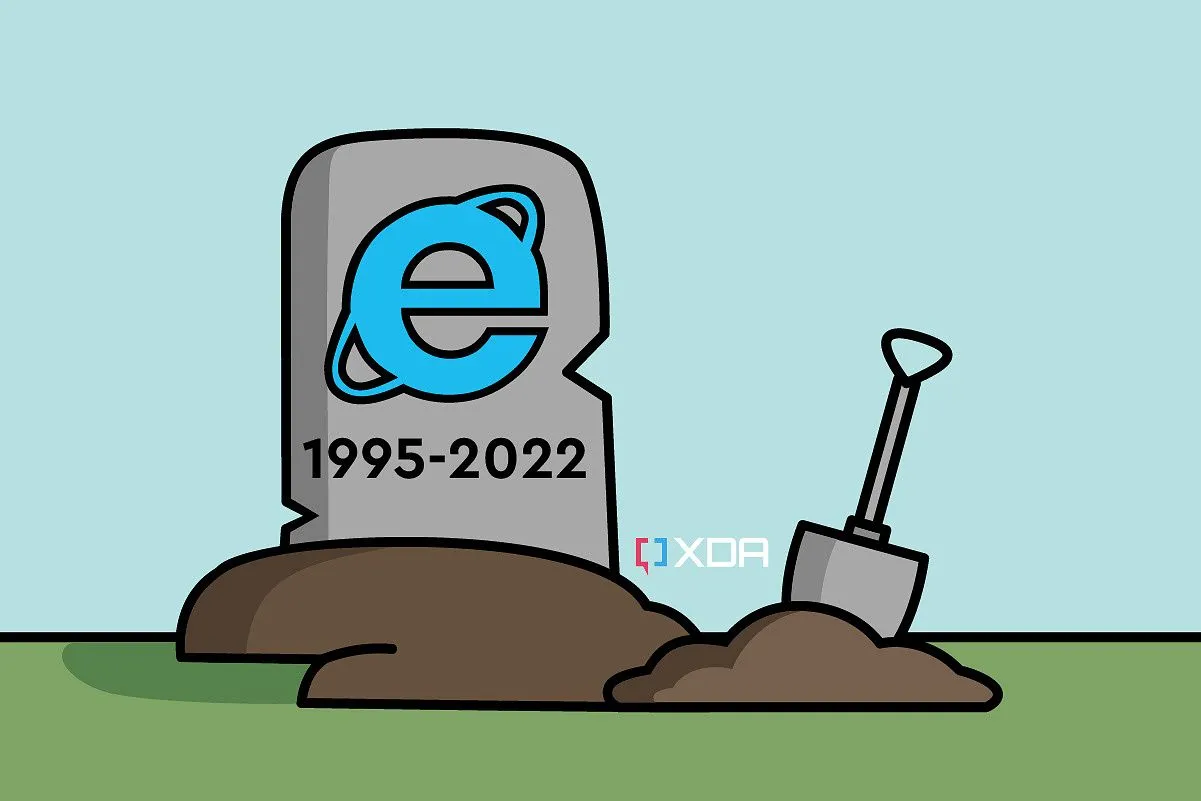 Hình ảnh minh họa một bia mộ động với logo Internet Explorer, tượng trưng cho sự kết thúc của trình duyệt này
Hình ảnh minh họa một bia mộ động với logo Internet Explorer, tượng trưng cho sự kết thúc của trình duyệt này
4. OneDrive Files On-Demand
Cách thức hoạt động tối ưu nhất
Ngày nay, chúng ta coi việc tích hợp OneDrive trong Windows là điều hiển nhiên, nhưng mọi thứ không phải lúc nào cũng tự nhiên như bây giờ. Trước Windows 8, mặc dù bạn có thể tải xuống ứng dụng OneDrive và tích hợp nó với File Explorer, bạn sẽ phải tải các tệp xuống máy tính của mình để chúng hiển thị. Windows 8 đã giới thiệu một ý tưởng mới, nơi OneDrive sẽ hiển thị tất cả các tệp đám mây của bạn trực tiếp trong File Explorer, và bạn có thể chọn có lưu trữ chúng cục bộ hay không. Mặc định, các tệp chỉ được tải xuống nếu bạn cố gắng mở chúng.
Điều này hoàn toàn hợp lý và may mắn thay, đây vẫn là cách triển khai được sử dụng ngày nay. Tuy nhiên, trong một thời gian, dường như Microsoft không nhận ra giải pháp tốt đến mức nào mà họ đã tạo ra, bởi vì Windows 10 ban đầu đã quay trở lại ý tưởng rằng nếu bạn muốn xem các tệp OneDrive của mình trong File Explorer, bạn phải tải chúng xuống. Microsoft đã phải nhận rất nhiều sự phẫn nộ từ người dùng để sửa lỗi này, và may mắn thay, mọi thứ đã diễn ra suôn sẻ kể từ đó. Ngay cả macOS cũng hỗ trợ loại triển khai này với OneDrive hiện nay, và điều đó thật tuyệt vời. Đây là một điểm sáng Windows 8 không thể phủ nhận.
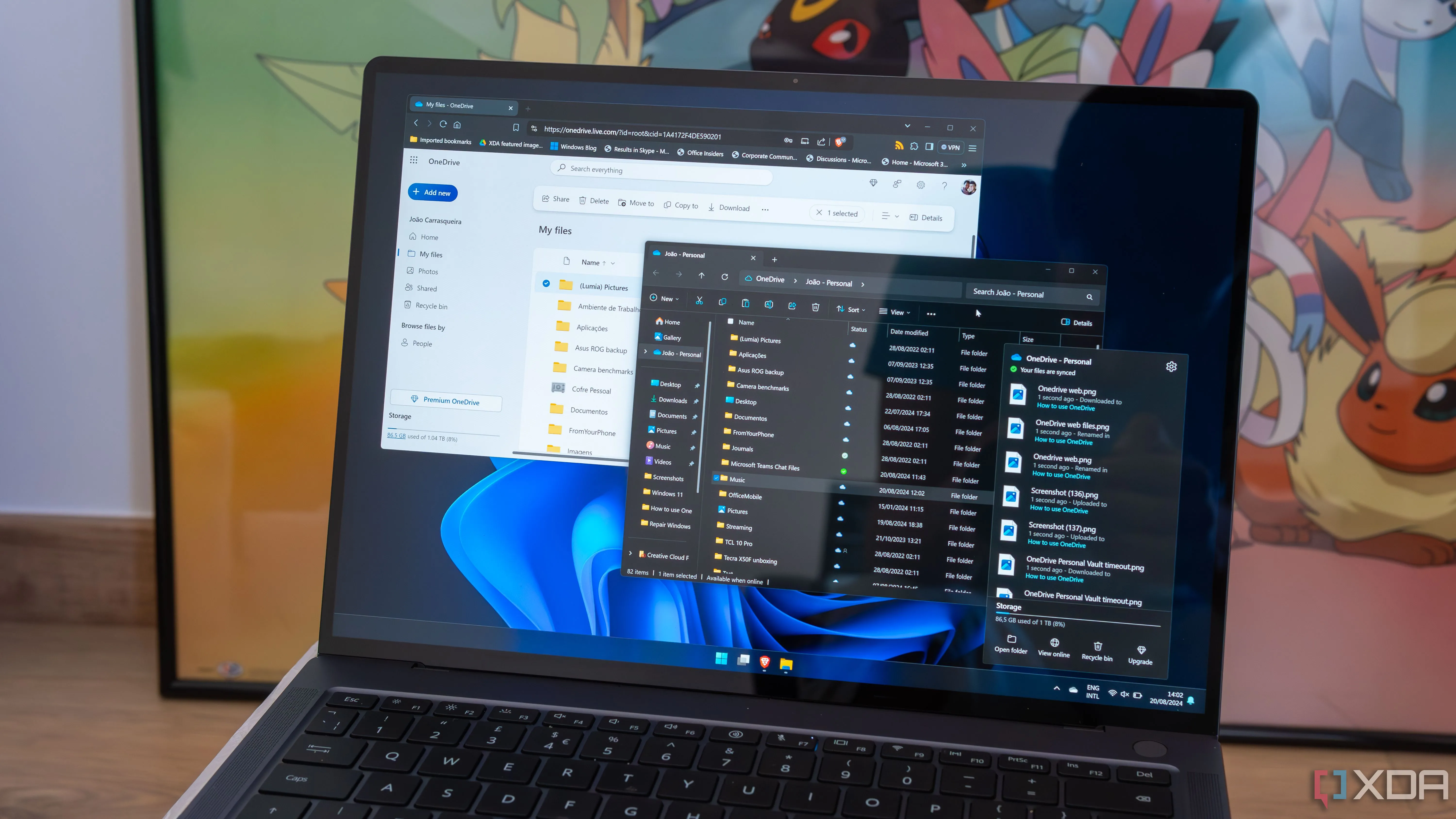 Màn hình laptop Windows 11 hiển thị các giao diện khác nhau của OneDrive, bao gồm File Explorer, ứng dụng và cài đặt
Màn hình laptop Windows 11 hiển thị các giao diện khác nhau của OneDrive, bao gồm File Explorer, ứng dụng và cài đặt
5. Trải nghiệm cảm ứng (Touch) đỉnh cao
Một trải nghiệm đáng kinh ngạc
Windows 8 bị chỉ trích nặng nề vì quá tập trung vào các thiết bị cảm ứng như Surface RT và Surface Pro ra mắt cùng thời điểm. Và đúng vậy, đối với người dùng máy tính để bàn truyền thống, giao diện người dùng mới này là một ý tưởng tồi tệ. Tuy nhiên, Microsoft đã có một tầm nhìn về thị trường mà họ muốn chinh phục, và Windows 8 là một sự thích nghi tuyệt vời của Windows với yếu tố hình thức máy tính bảng. Trên thực tế, nhiều năm sau đó, cả Windows 10 lẫn Windows 11 đều chưa bao giờ mang lại một trải nghiệm cảm ứng nào hài lòng như Windows 8 đã làm.
Start menu với các ô (tiles) thật tuyệt vời cho máy tính bảng, và tất cả các hoạt ảnh đều mượt mà để mang lại trải nghiệm dễ chịu nhất có thể. Thanh Charms (Charms bar) có thể là một sự lãng phí thời gian trên máy tính để bàn, nhưng nó lại cực kỳ phù hợp với máy tính bảng. Mở trình chuyển đổi tác vụ, cuộn qua Start menu, tất cả đều rất có ý nghĩa. Ngoài các ứng dụng Metro chuyên dụng, một số ứng dụng dành cho máy tính để bàn như Internet Explorer và OneDrive còn có phiên bản Metro được xây dựng từ đầu cho cảm ứng.
Windows 10 vẫn giữ các ô trong Start menu và giao diện Start toàn màn hình, nhưng nó không bao giờ triển khai các cử chỉ cảm ứng một cách tự nhiên và trực quan. Việc mở Start menu vẫn yêu cầu chạm vào nút thay vì có cử chỉ vuốt, các hoạt ảnh cho những thứ như Action center (Trung tâm hành động) có cảm giác bị trễ, và cử chỉ để mở chế độ xem tác vụ (task view) đơn giản là không có nhiều ý nghĩa về mặt trực quan so với cử chỉ bạn thực hiện. Trong khi đó, Windows 11 đã dần bổ sung nhiều cử chỉ cảm ứng hợp lý hơn một chút, nhưng phần lớn giao diện người dùng vẫn không có cảm giác được tạo ra cho màn hình cảm ứng, từ chính Start menu đến File Explorer. Dù thế nào đi nữa, có vẻ như quá trình suy nghĩ không phải là “làm thế nào để tạo ra trải nghiệm tuyệt vời cho người dùng cảm ứng?”, mà là “làm thế nào để làm cho giao diện người dùng máy tính để bàn này hoạt động với cảm ứng?”. Điều này tạo ra một sự khác biệt lớn.
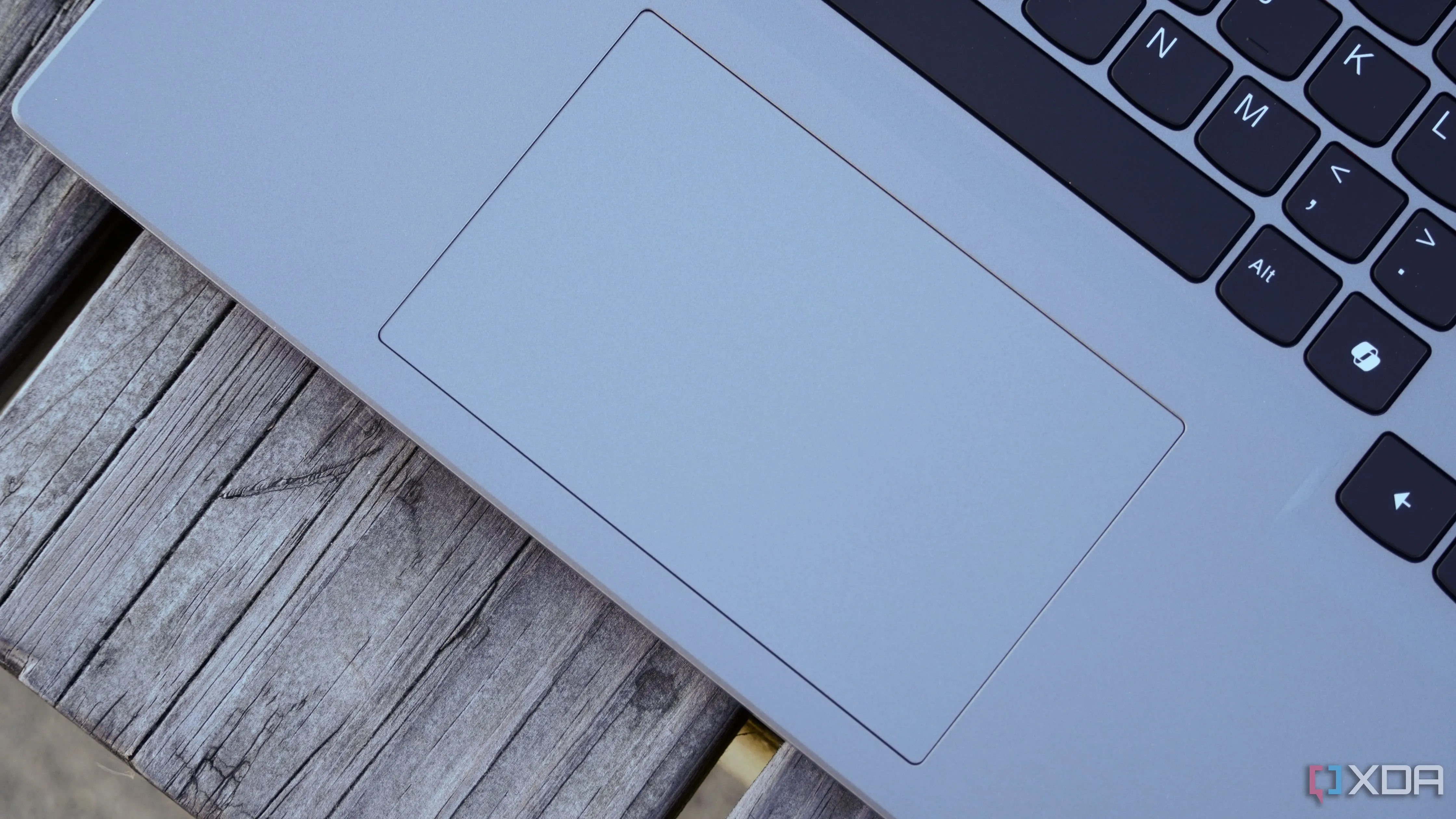 Cận cảnh bàn di chuột (touchpad) của một chiếc laptop
Cận cảnh bàn di chuột (touchpad) của một chiếc laptop
Windows 8 tốt hơn bạn nghĩ
Tôi cũng thích chế giễu các phiên bản Windows tệ như bất kỳ ai khác, nhưng sự thật là Windows 8 đã tốt theo nhiều cách. Nó không được tạo ra cho máy tính cá nhân và Microsoft đã mắc một sai lầm lớn khi hoàn toàn bỏ qua đối tượng này, đúng vậy. Nhưng sự điều chỉnh hướng đi mà chúng ta đã thấy kể từ đó cũng đã khiến Windows trở nên tồi tệ hơn ở nhiều khía cạnh, đặc biệt là trên các thiết bị Surface hàng đầu mà Microsoft cố gắng bán.
Và ngay cả khi gạt bỏ giao diện cảm ứng, điều quan trọng là phải nhớ cách Windows 8 đã mang lại nhiều cải tiến mà chúng ta coi là hiển nhiên ngày nay. Tôi không ngại nói rằng Windows 8 xứng đáng có một số phận tốt đẹp hơn những gì nó đã nhận được, nhưng hy vọng chúng ta vẫn có thể dành cho nó sự công nhận mà nó xứng đáng có được ngày nay.
 Một chiếc laptop chạy Windows Vista với nhiều cửa sổ đang mở, minh họa giao diện cũ của hệ điều hành
Một chiếc laptop chạy Windows Vista với nhiều cửa sổ đang mở, minh họa giao diện cũ của hệ điều hành
Bạn có đồng ý với những nhận định này không? Hãy chia sẻ ý kiến của bạn về Windows 8 và những tính năng bạn yêu thích (hoặc ghét) trong phần bình luận bên dưới!